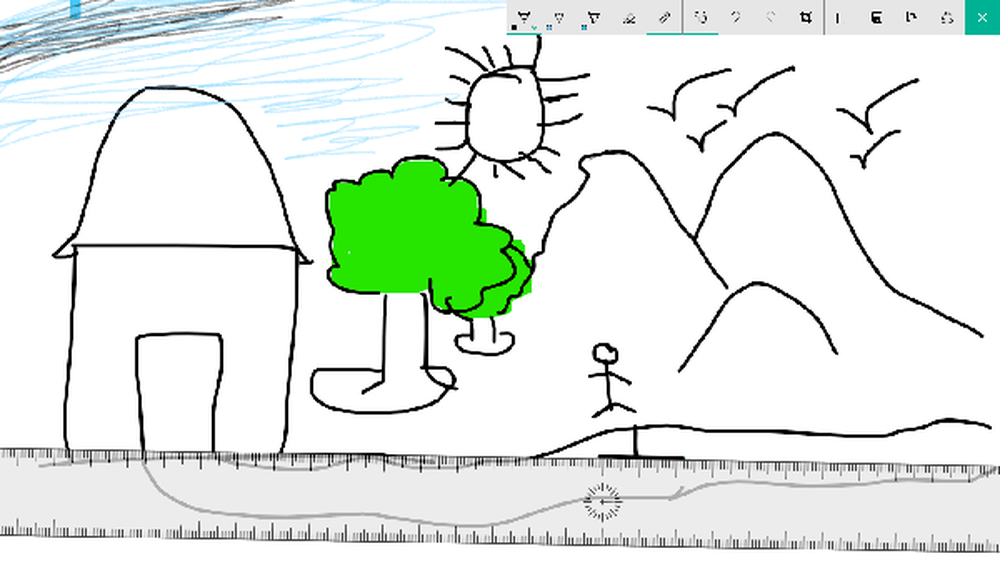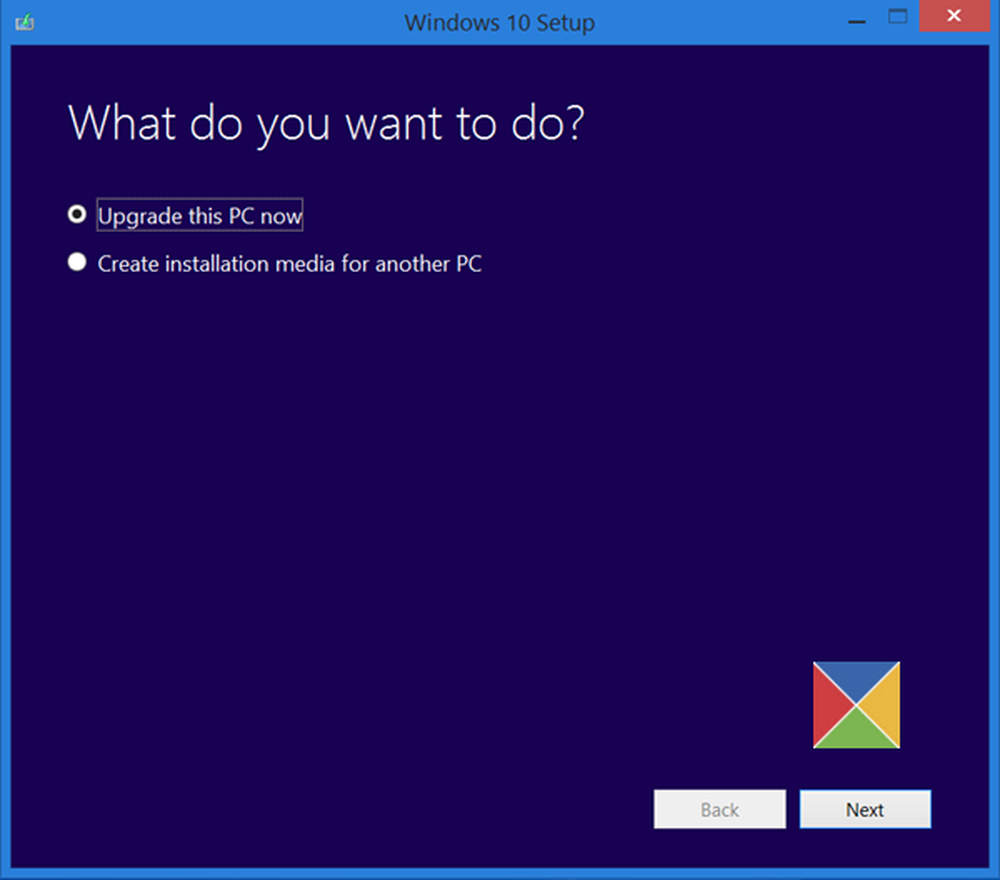Use el Asistente de actualización de Windows 10 para actualizar su Windows 10
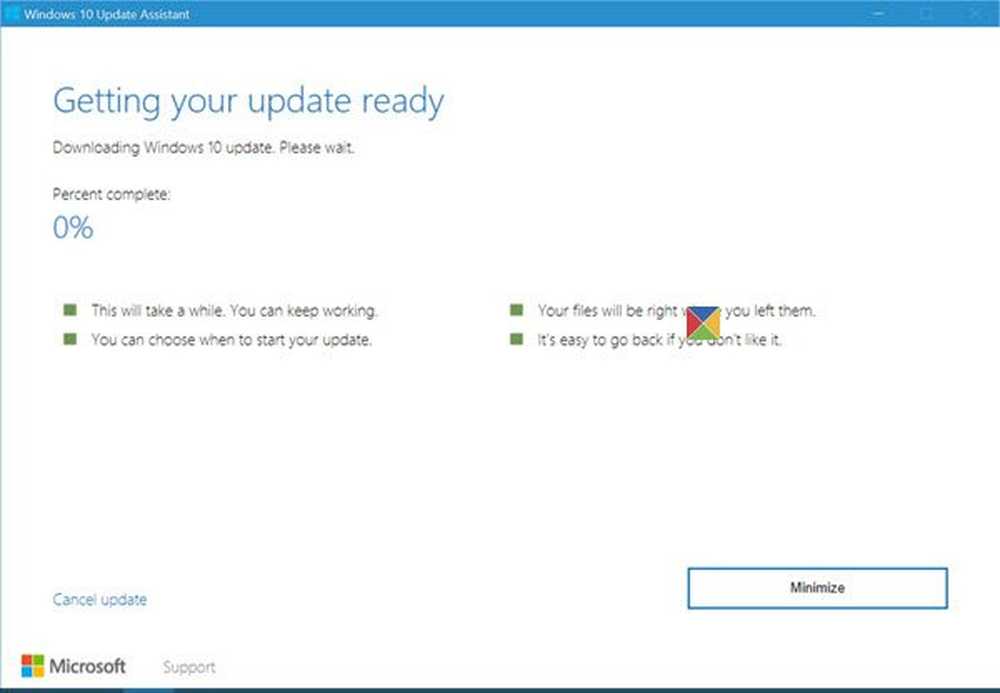
Puedes usar el Asistente de actualización de Windows 10 para instalar nuevas versiones de Windows 10 en tu PC. Hemos visto cómo puede obtener o descargar las últimas versiones de Windows 10 a través de Windows Update o la herramienta de creación de medios. Ahora veamos cómo puede usar este Asistente de actualización de Windows 10 para actualizar su PC a la última versión de Windows 10 fácilmente.
Asistente de actualización de Windows 10
Visitar Microsoft.com y haga clic en el Actualizar ahora botón como se muestra a continuación. Si haces clic en el Descargar herramienta ahora botón, se descargará la herramienta de creación de medios de Windows 10.
También puede visitar la página Historial de actualizaciones y hacer clic en Obtenga la actualización ahora botón. La decisión es tuya.

De todos modos, haciendo clic en el Actualizar ahora botón descargará un Actualización de Windows10 archivo exe a su computadora. Haz clic en él y verás el Asistente de actualización de Windows 10 abrir.

Haga clic en Actualizar ahora para proceder. La herramienta verificará si su dispositivo es compatible y está listo para la actualización.

Si su dispositivo es compatible, se le informará en consecuencia..
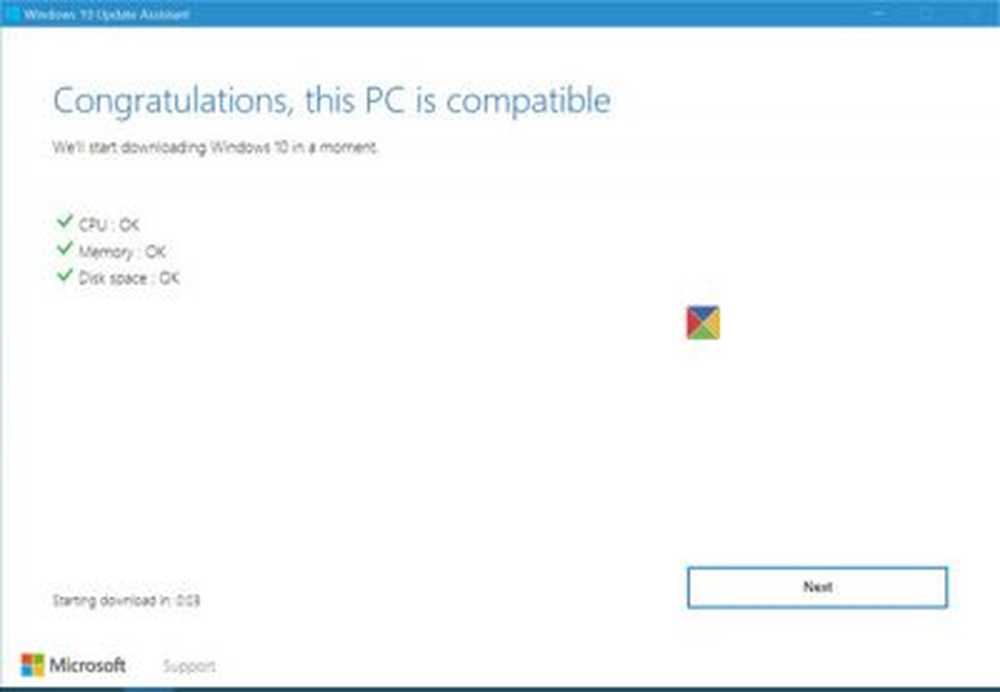
Haciendo clic en Siguiente comenzará el proceso de actualización.

Dado que se espera que tome un tiempo, puede ir a tomar una taza de café o puede minimizar la ventana y continuar con su trabajo, mientras su computadora se actualiza a la última versión de Windows 10.
Una vez completado el proceso, se le pedirá que reinicie.

Después de varios reinicios, verá la siguiente pantalla en su escritorio:

Desinstalar el Asistente de actualización de Windows 10
Una vez que haya actualizado correctamente, es posible que desee desinstalar el Asistente de actualización de Windows 10, quizás después de unos días..

Para hacer esto, abra el Panel de control> Desinstalar un programa. Aquí haga doble clic en Windows 10 Update Assistant para desinstalarlo..
Háganos saber si esto fue bien para usted..